A Spotlight az Apple keresési technológiája Mac és iOS rendszerekhez, és szinte bármit megtalálhat. Nemcsak az iPhone -on lévő dolgokat. A Spotlight segíthet megtalálni a közeli helyeket, megkeresni a szavakat a szótárban, és akár pénznem- és mértékegység -átváltást is végezhet, mindezt egy keresőmezőből. Vessünk egy pillantást mindarra, amire a Spotlight képes az iPhone vagy iPad készüléken.
A Spotlight használata az iOS rendszeren
A Spotlight szinte mindent indexel az iPhone -on, és mindenféle információt keres a weben, és egy képernyőn jeleníti meg. Nem csak a fájlnevekben keres. A Spotlight belemerül a jegyzetek, az e -mailek, az iMessages stb. Tartalmába.
A Spotlight bekapcsolásának néhány módja van. Az egyik a Siri használata, de ehhez szükség van arra, hogy előre tudja, milyen adatokat keres, pl. - Hé, Siri, játssz el egy dalt David Hasselhofftól. Az A Spotlight keresésének más módszerei lehetővé teszik a „David Hasselhoff” beírását, és egy csomó választ kapnak (bár - legalábbis számomra - nincs eredmény a Zenétől) alkalmazás).
A Spotlight használatának leggyakoribb módja, ha lefelé húzza a képernyőt. Csúsztatnia kell magát a tényleges háttérképet. Ha megpróbálja csúsztatni a képernyő tetejétől, akkor lefelé húzza az értesítéseket.
A Spotlight elérésének másik fő módja, és talán a legjobb, ha megnyomja a Command-Space billentyűt, ha külső billentyűzet van csatlakoztatva. Ez akkor is a Spotlight nézetbe kerül, ha egy másik alkalmazásban tartózkodik. Az iPaden használva, húzza és vidd többfeladatos, ez lehet a hatékony módja az alkalmazás megkeresésének és húzza a munkaterületre.
Nézzünk meg mindent, amit indexelni tud
Számológép
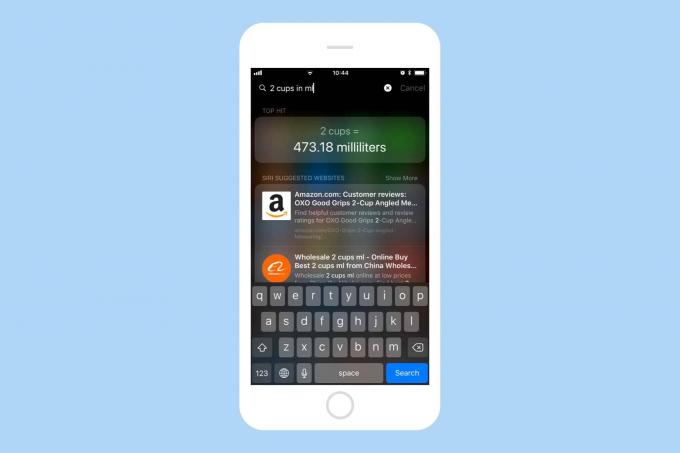
Fotó: Cult of Mac
Koppintson egy matematikai feladatra, és a Spotlight megadja a választ. Az egyik kellemes érv az, hogy a * helyett x -et használhat a számok együttes szorzására. De nem korlátozódik a vacsora számla felosztására. A Spotlight egység- és valutaátváltásokat is végezhet. típus 100 € dollárban amikor nyaral, vagy 3 font kg -ban ha tudni akarod, hogy valójában mennyi a súlya. Ezt használom állandóan.
Alkalmazásindító

Fotó: Cult of Mac
A Spotlight nagyszerű módja annak, hogy alkalmazásokat találjon a csomagolt iPhone -on. Csak kezdje el beírni az alkalmazás nevét, és megjelenik. Néha az alkalmazások akkor is megjelennek, ha a használt keresési kifejezés nem szerepel a névben. Például, ha beírom szintetizátor a Spotlightba, akkor négy eredményt kapok. Mindegyik zenei szintetizáló alkalmazás, de csak egyikük nevében szerepel a „szintetizátor”.
Ha nemrégiben használt iPadet használ, akkor bármelyik alkalmazást közvetlenül a Spotlight találati listájából is kihúzhatja, és az aktuális alkalmazás fölé dobhatja, osztott nézetű munkaterületen vagy áthúzható példányon.
Keresés a Jegyzetekben és más alkalmazásokban
A legtöbb embernek ez jut eszébe, amikor a Spotlightra gondol: keresés fájlokban. A találati lista minden olyan fájlt tartalmaz, amely tartalmazza a keresési kifejezést, akár a dokumentum címében, akár magában a dokumentumban. De a „dokumentumok” nem korlátozódnak a szöveges dokumentumokra, például a Pages-fájlokra. Ezek tartalmazhatják a fotószerkesztő alkalmazások, a PDF-ek és a Fájlok alkalmazás bármely fájljának rétegeinek nevét.
A Spotlight nem mindig fog mindent, de gyakrabban meglehetősen gyorsan megtalálhatja, amit keres.
Zeneindító

Fotó: Cult of Mac
Írja be az előadó, a dal, az album vagy a lejátszási lista csapatát, és láthatja a zenei könyvtár eredményeit. Ezután érintse meg az egyes eredményeken látható lejátszás gombot a Zene alkalmazás megnyitása nélkül, vagy megérintheti Keresés az alkalmazásban a Zene keresésének folytatásához.
Névjegyek

Ha beírja valakinek a nevét a Névjegyzékbe, akkor megjelenik egy eredmény ikonokkal, amelyek lehetővé teszik a hívást vagy üzenet küldését, vagy akár a FaceTime -t is, ha rendelkezik Apple -eszközzel. Ha megérinti az eredményt, a névjegykártya teljes képernyős nézetébe kerül, bár innen nem tudja megnyitni a Kontaktok alkalmazást.
E -mailek, iMessages, emlékeztetők keresése
A reflektorfényben keresők az Apple legtöbb saját alkalmazásában, így kereshet az emlékeztetőkben, a naptári találkozókban, az iMessages -ben és az e -mailekben. Úgy tűnik, hogy az e -mailek a beérkező levelekből érkeznek - a Spotlight például nem teljes körű keresést végez a Gmailben, de úgy tűnik, hogy az ellenfelek minden üzenetet teljes körűen keresnek.
Keressen helyeket a térképeken
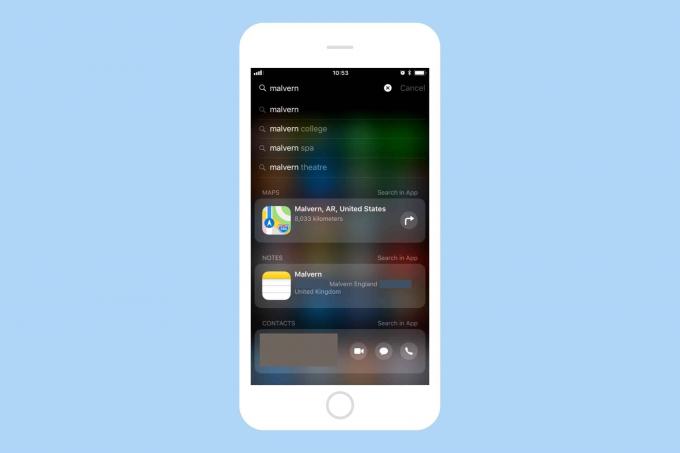
Fotó: Cult of Mac
Koppintson egy hely vagy cím nevére, és a Spotlight egy térképi helyet fog tartalmazni a találati listában. Érintse meg ezt a „kártyát” a hely előnézetének megtekintéséhez. Koppintson a jobb oldali kis nyílra a Térkép megnyitásához, és kérjen útvonaltervet a keresett helyre.
A Spotlight nem csak a Térkép eredményeit mutatja. A névjegyekben az utcai cím alapján is kereshet.
A Spotlight Térkép szekciója elfogadja a helyi vállalkozások nevét is, sőt olyan általános kifejezéseket is, mint a „pizza”. Ez utóbbi felsorol néhány közeli pizza éttermet. Ott felhívhatja az éttermet, útvonaltervet kérhet, vagy megtekintheti a Yelp eredményeit, mindezt a Spotlight keresési találatai közül.
Keresse meg a szavakat a szótárban
Ez magától értetődő. Koppintson egy szóra, és görgessen a lista aljára. Látni fogja a szó szótári definícióját.
Siri javaslatok
A Siri és a Spotlight mélyen összefonódnak, és a „Siri javaslatok” a Spotlight eredményei között a legjobbak. A secrdh tehát a saját fájlok, alkalmazások, névjegyek stb. Alapján eredményeket ad vissza, de az aktuális hírek, filmlisták, internetes keresések, az App Store alkalmazásai stb. Eredményeit is. Így a Spotlight a legjobb hely a keresés elindításához, legyen szó akár az eszközön található információkról, akár egy tudásról. Ennek apropóján gyakran megjelenik egy Wikipédia panel a találati listában.
Bármely más alkalmazás, amely támogatja
Bármely alkalmazás támogatást nyújthat a Spotlight számára, lehetővé téve annak tartalmának indexelését. Az Ulysses, a legjobb íróalkalmazás iOS és Mac rendszerekhez, támogatja a Spotlight keresést, de ezt elvárhatja - ez egy szövegszerkesztő. Meglepőbb példa az Amazon Prime Video, amely most lehetővé teszi filmek és tévéműsorok keresését a Spotlight -ból (támogatott régiókban).
Próbáld ki
A Spotlight keresés erőteljes és lehengerlő lehet, de a legjobb módja annak, hogy kipróbálja, ha csak elkezdi használni. Ha megszokta a régi iOS -módot a dolgok megtalálására - alkalmazások indítására és belenézésére -, akkor a Spotlight nehéz lehet szokássá válni. De megéri. Miután megismerkedett a Spotlight -szal, olyan mértékben, hogy ez az első dolog, amit meg kell tennie, amikor valamit meg akar találni, csodálkozni fog azon, hogyan sikerült valaha nélküle.



